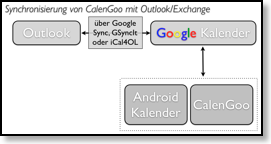Kann CalenGoo mit Outlook oder Exchange synchronisiert werden?
CalenGoo für Android kann direkt oder über den Android Kalender mit Outlook/Exchange synchronisiert werden.CalenGoo direkt mit Exchange synchronisieren
Sie können Ihr Exchange Konto einfach unter "Einstellungen > Konten > Konto anlegen > Exchange" in CalenGoo eintragen, um Ihre Exchange Kalender zu synchronisieren. Um Aufgaben zu synchronisieren tragen Sie Ihr Exchange Konto bitte unter "Einstellungen > Aufgaben > Konto anlegen > Exchange" ein. Der Vorteil dieser direkten Synchronisierung ist, dass CalenGoo auf diese Weise sämtliche vergangenen und zukünftigen Termine Ihres Kalenders und auch die Outlook Kategorien synchronisieren kann:
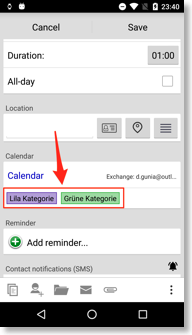
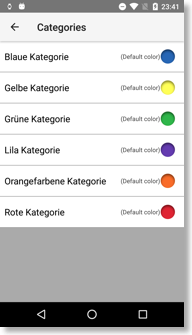
Sie können auch die Farben dieser Kategorien ändern. Tippen Sie dazu einfach unter "Einstellungen > Konten" auf Ihr Exchange Konto und wählen Sie "Kategorien" aus.
CalenGoo synchronisiert wie von Microsoft empfohlen über "EWS" mit Exchange.
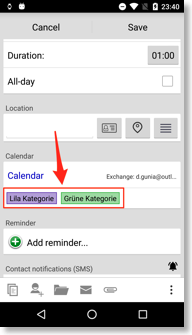
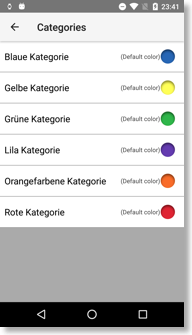
Sie können auch die Farben dieser Kategorien ändern. Tippen Sie dazu einfach unter "Einstellungen > Konten" auf Ihr Exchange Konto und wählen Sie "Kategorien" aus.
CalenGoo synchronisiert wie von Microsoft empfohlen über "EWS" mit Exchange.
Outlook mit Google Kalender synchronisieren
Oder Sie können Outlook mit Google Kalender synchronisieren, indem ein kommerzielles Programm zur Synchronisierung wie GSyncIt verwenden. Dann kann CalenGoo einfach mit Google Kalender synchronisieren und synchronisiert auf diese Weise auch mit Outlook:
Den Android Kalender mit Outlook synchronisieren
Falls Ihr Telefon bereits die Android Kalender mit Outlook oder Exchange synchronisieren kann, dann kann CalenGoo auf diese zugreifen und sie auch ändern. So können Sie dann CalenGoo indirekt über den Android Kalender mit Outlook oder Exchange synchronisieren. Einige Hersteller bieten zu diesem Zweck Synchronisierungssoftware an (z.B. Samsung KIES (Überblick und Download, Dokumentation) oder HTC Sync (Überblick und Download)) um den Android Kalender mit Outlook über USB zu synchronisieren. Oder Sie verwenden eine unabhängige Lösung wie z.B. MyPhoneExplorer. Wenn Sie also irgendwie den Android Kalender mit Outlook synchronisieren können, können Sie auch CalenGoo damit verwenden.
Den Android Kalender mit Exchange synchronisieren
Falls Ihr Telefon bereits die Android Kalender mit Outlook oder Exchange synchronisieren kann, dann kann CalenGoo auf diese zugreifen und sie auch ändern. So können Sie dann CalenGoo indirekt über den Android Kalender mit Outlook oder Exchange synchronisieren. So gibt es z.B. auf Motorola Handys meistens die “Firmenkalender” App und bei HTC Geräten gibt es einen “Exchange” Kalender in der normalen Kalenderliste.
Wenn Sie CalenGoo mit so einem Exchange Kalender verwenden, kann es nötig sein, “Einstellungen”, “Darstellung und Bedienung”, “Wartung”, “Upload sofort auslösen (Exchange)” einzuschalten, damit CalenGoo ein Hochladen der Änderungen auslöst, nachdem es Änderungen gespeichert hat.
Eine weitere Möglichkeit ist, über eine App eines Drittanbieter den Android Kalender mit Exchange zu synchronisieren, z.B. mit "AquaMail" oder "Nine". Es kann, genau wie die bei manchen Handys bereits vorhandene Exchange-Synchronisierungssoftware, den Android Kalender mit Ihrem Exchange Konto synchronisieren. Und es kann auch auf Handys, die schon die Möglichkeit der Exchange-Synchronisierung bieten, hilfreich sein, um Fehler in der eingebauten Exchange-Synchronisierung zu umgehen.
Wenn Sie CalenGoo mit so einem Exchange Kalender verwenden, kann es nötig sein, “Einstellungen”, “Darstellung und Bedienung”, “Wartung”, “Upload sofort auslösen (Exchange)” einzuschalten, damit CalenGoo ein Hochladen der Änderungen auslöst, nachdem es Änderungen gespeichert hat.
Eine weitere Möglichkeit ist, über eine App eines Drittanbieter den Android Kalender mit Exchange zu synchronisieren, z.B. mit "AquaMail" oder "Nine". Es kann, genau wie die bei manchen Handys bereits vorhandene Exchange-Synchronisierungssoftware, den Android Kalender mit Ihrem Exchange Konto synchronisieren. Und es kann auch auf Handys, die schon die Möglichkeit der Exchange-Synchronisierung bieten, hilfreich sein, um Fehler in der eingebauten Exchange-Synchronisierung zu umgehen.
Auf diese Weise können Sie Outlook/Exchange Termine mit CalenGoo synchronisieren.
Outlook Aufgaben
Um Aufgaben mit Outlook/Exchange zu synchronisieren, tragen Sie einfach Ihr Exchange Konto in CalenGoo unter "Einstellungen > Aufgaben > Konto anlegen > Microsoft Exchange" ein.Hinweise zur Synchronisierung mit Outlook/Exchange
Wenn Sie CalenGoo über den Android Kalender mit Outlook/Exchange synchronisieren, dann bedeutet das, dass CalenGoo die Synchronisierung nicht selbst durchführt, sondern die Synchronisierung vom Android Kalender oder einer Synchronisierungs-App durchgeführt wird: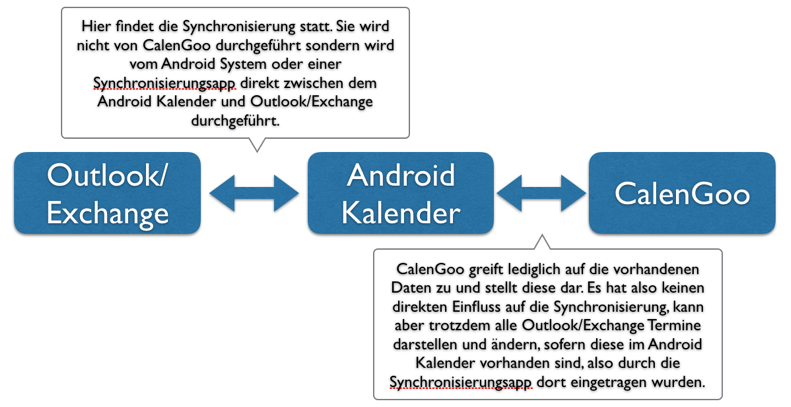
Wenn es also irgendwelche Problem mit der Synchronisierung gibt, müssen Sie sich an den Hersteller der Synchronisierungs-App wenden (also z.B. den Support Ihres Handyherstellers, wenn Sie die normalen Androidfunktionen verwenden oder z.B. den Support der App Nine). Prüfen Sie aber vorher, ob die Probleme auch auftreten, wenn Sie die Termine direkt mit der Android Kalender App ändern und weisen Sie den Hersteller dann darauf hin, dass das Problem auch mit der normalen Android Kalender App besteht.
Falls Termine, die Sie in CalenGoo eingeben, nicht bei Outlook/Exchange auftauchen, prüfen Sie bitte, ob Sie unter "Einstellungen > Standardkalender" in CalenGoo Ihren Outlook/Exchange Kalender ausgewählt haben.
Falls die Synchronisierung in der Vergangenheit klappte und nun nicht mehr klappt, kann es helfen, in der "Einstellungen" App das Exchange Konto zu entfernen und neu einzutragen.
Synchronisieren mit Outlook.com
CalenGoo kann direkt mit Exchange synchronisieren oder über den Android Kalender mit Outlook.com/Office 365/Hotmail synchronisiert werden. Um direkt zu synchronisieren, tragen Sie Ihr Konto einfach unter "Einstellungen > Konten > Konto anlegen > Exchange" ein. Um über den Android Kalender zu synchronisieren, schalten Sie einfach "Einstellungen > Konten > Android" in CalenGoo ein und synchronisieren Sie Ihren Android Kalender mit Outlook.com wie hier unter "Android" erklärt:http://windows.microsoft.com/de-de/windows/outlook/to-go
Dort steht:
- Tippen Sie auf Ihrem Gerät auf E-Mail und dann auf Konto hinzufügen.
- Geben Sie Ihre Outlook.com-E-Mail-Adresse und Ihr Kennwort ein und tippen Sie dann auf Manuelles Setup.
- Tippen Sie unter Welcher Kontotyp ist dies? auf Exchange.
- Falls das Feld Domäne vorhanden ist, lassen Sie dieses leer. Falls das Feld Benutzername vorhanden ist, geben Sie dort Ihre E-Mail-Adresse ein.
- Geben Sie Ihr Kennwort ein.
- Geben Sie s.outlook.com im Feld Servername ein.
- Stellen Sie sicher, dass das Kontrollkästchen Sichere Verbindung (SSL) verwenden aktiviert ist und tippen Sie dann auf Weiter.
- Wählen Sie Ihre Kontooptionen aus und tippen Sie auf Weiter.
- Tippen Sie auf Fertig, um den Einrichtungsvorgang abzuschließen.